3 skuteczne metody stosowania formuły do całej kolumny w programie Excel
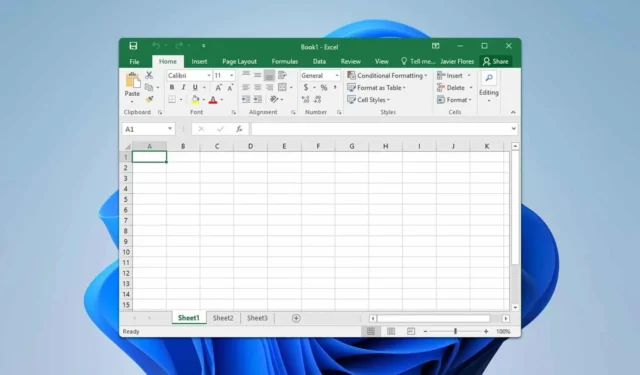
Dla tych z nas, którzy regularnie korzystają z programu Excel, pojawia się powszechne pytanie: jak zastosować formułę programu Excel do całej kolumny? W tym przewodniku przyjrzymy się najskuteczniejszym metodom osiągnięcia tego celu, więc zanurzmy się w tym.
Jak zastosować formułę do całej kolumny w programie Excel
1. Kliknij dwukrotnie uchwyt automatycznego wypełniania
- Zaznacz komórkę zawierającą formułę.
- Znajdź mały zielony kwadrat w prawym dolnym rogu zaznaczonej komórki.
- Kliknij dwukrotnie zielony kwadrat, aby wypełnić formułą całą kolumnę.
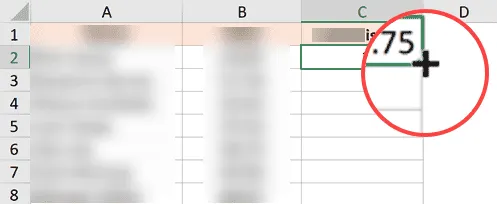
2. Użyj funkcji Wypełnij w dół
- W kolumnie, w której znajduje się formuła, zaznacz formułę oraz wszystkie pozostałe komórki poniżej, które chcesz wypełnić.
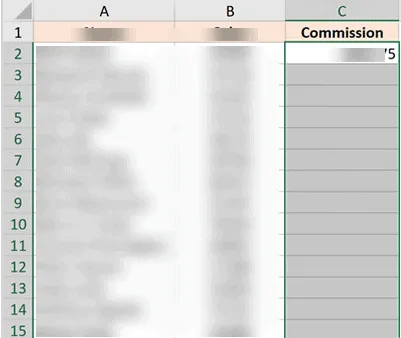
- Następnie przejdź na zakładkę Strona główna .
- Następnie kliknij Wypełnij i wybierz Wypełnij w dół .
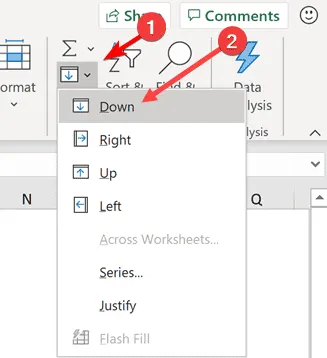
Można to również łatwo osiągnąć za pomocą skrótów klawiaturowych:
- Zaznacz komórkę zawierającą formułę.
- Naciśnij Ctrl+ Shift+, Down Arrowaby podświetlić całą kolumnę. Alternatywnie użyj Ctrl+ Shift+, Endaby zaznaczyć wszystkie odpowiednie komórki w kolumnie, które zawierają dane dla formuły.
- Na koniec użyj znaku Ctrl+ D, aby wypełnić formułą zaznaczony zakres.
3. Przekonwertuj zakres na tabelę programu Excel
- Zaznacz wszystkie komórki, które chcesz sformatować jako tabelę.
- Przejdź do zakładki Narzędzia główne i wybierz Formatuj jako tabelę .
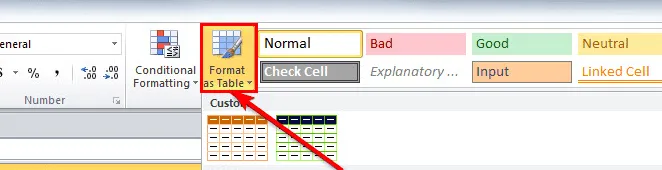
- Wybierz preferowany styl tabeli.
- Dostęp do opcji programu Excel.
- Przejdź do sekcji Korekta i kliknij Opcje automatycznej korekty .
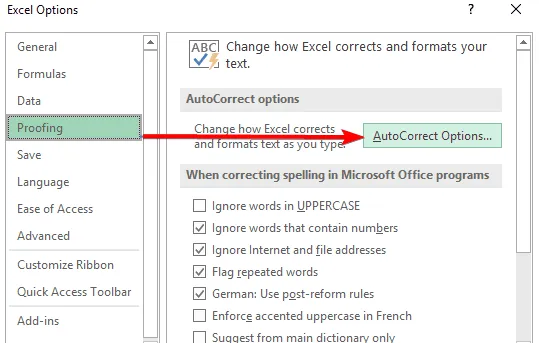
- W sekcji Autoformatowanie podczas pisania zaznacz opcje Uwzględniaj nowe wiersze i kolumny w tabeli i Wypełniaj formuły w tabelach, aby utworzyć kolumny obliczeniowe .

Po wykonaniu tych kroków kolumny zostaną automatycznie wypełnione formułą.
Jak pokazano, zastosowanie formuły do całej kolumny w programie Excel jest proste. W wielu przypadkach wystarczy po prostu dwukrotnie kliknąć uchwyt autouzupełniania lub użyć skrótów klawiaturowych do szybkiego wypełniania.



Dodaj komentarz